Excel2016怎么使用函数求梯形面积?
时间:2021-06-23 来源:互联网
excel2016表格中输入了梯形的相关数据,想要求梯形的面积,该怎么求呢?下面我们就来看看详细的教程。
软件名称:Office2016官方简体中文版 免费完整版软件大小:1.12GB更新时间:2015-05-12立即下载
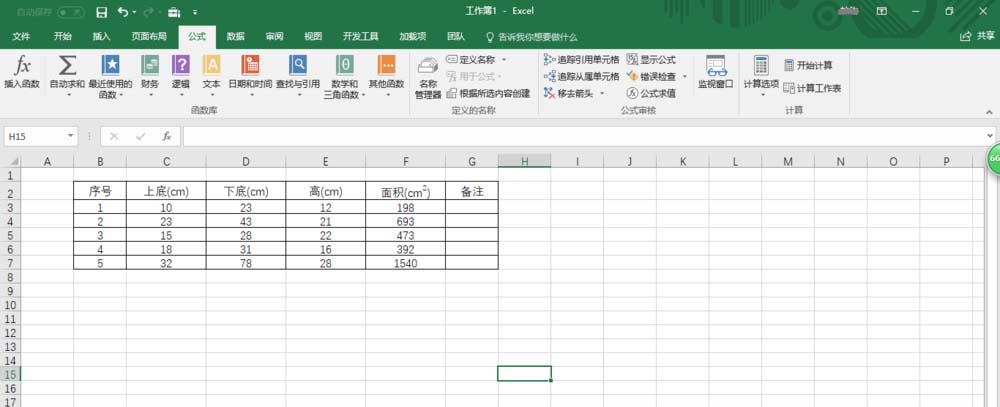
1、启动Excel 2016电子表格应用程序,如图所示点击屏幕右侧新建空白工作簿。
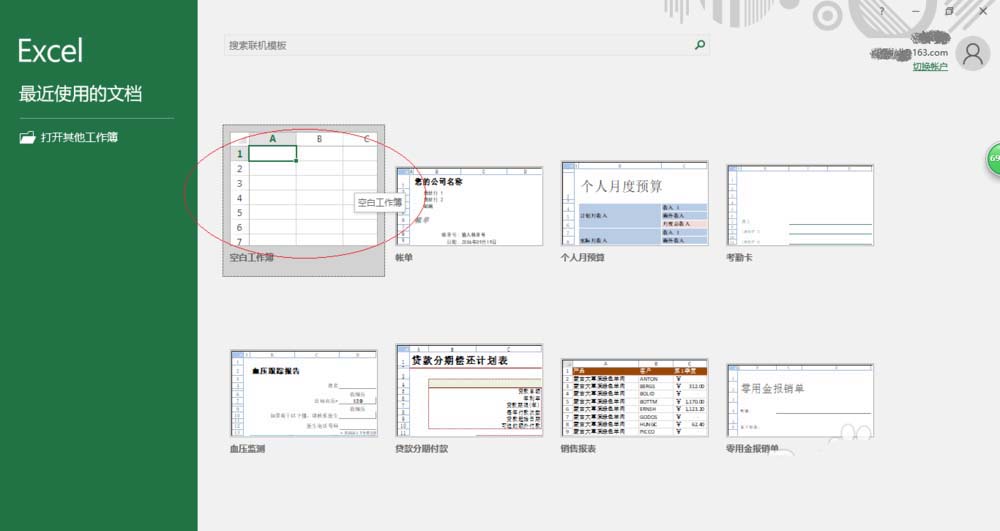
2、本例编制梯形边和高参数表,要求自定义函数求梯形面积。选择开发工具→代码功能区,点击Visual Basic图标。
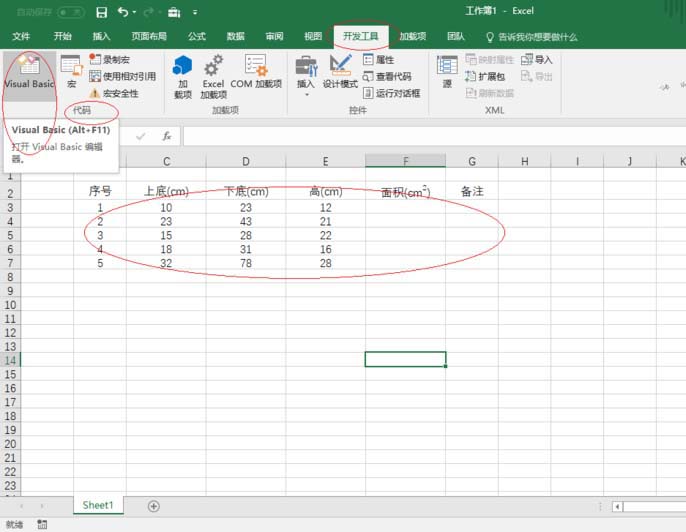
3、弹出Microsoft Visual Basic for Applications窗口,如图所示。选择插入→模块菜单,弹出代码编辑窗口输入自定义函数脚本。
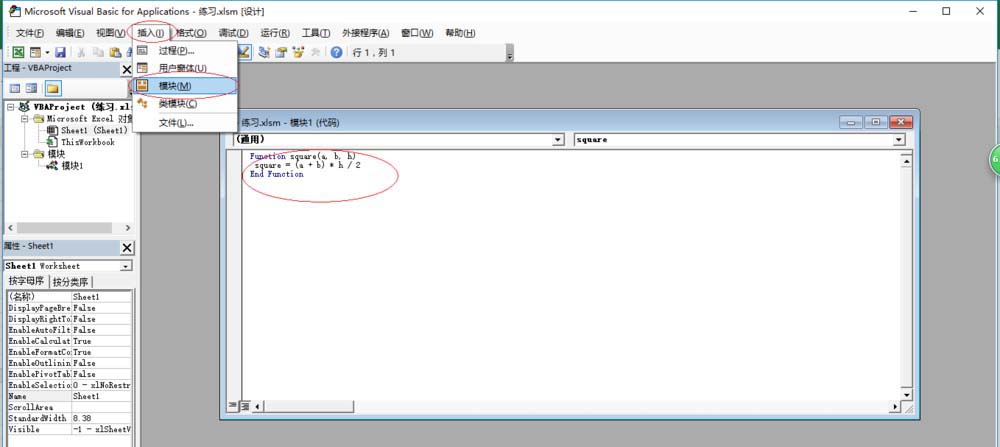
4、如图所示选中面积单元格,点击公式→函数库→插入函数图标。弹出插入函数对话框,选择搜索函数或选择类别→用户定义→选择函数→square函数。
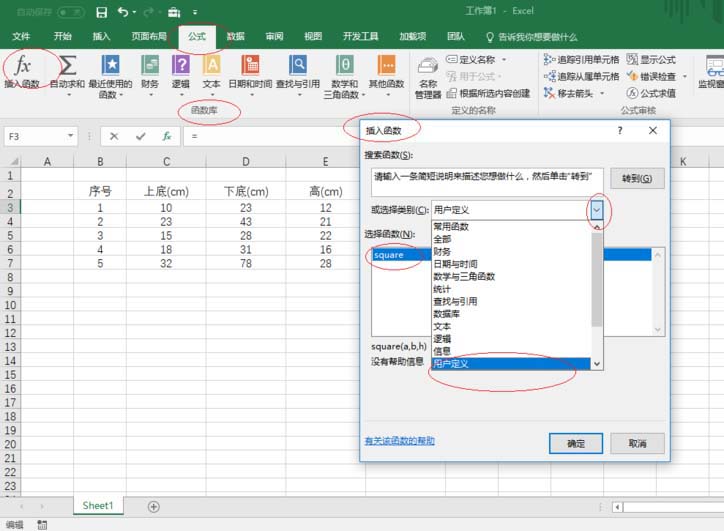
5、弹出函数参数对话框,如图所示。函数参数文本框输入自定义函数参数,完整公式为=square(C3,D3,E3)。
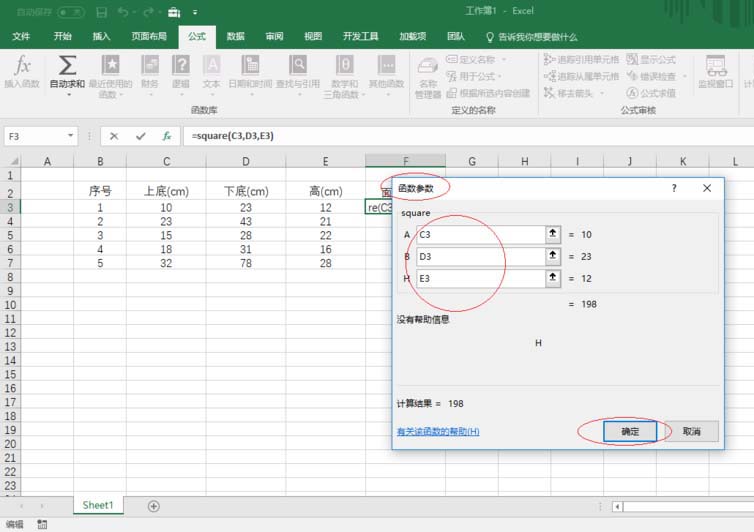
6、如图所示,拖动选定区域进行序列填充。完成自定义函数求梯形面积的操作,本例到此结束。
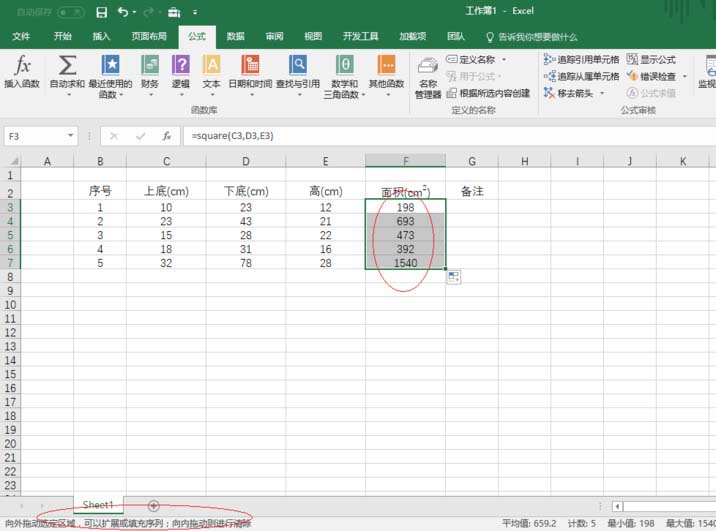
以上就是excel2016使用函数求梯形面积的教程,希望大家喜欢,请继续关注PHP爱好者。
相关推荐:
Excel怎么使用误差线制作梯形图?
Excel怎么使用PI函数计算圆周长和面积?
相关阅读更多 +
-
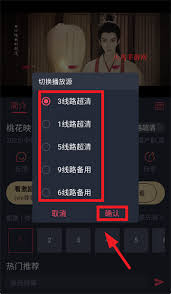 豚豚剧如何清理缓存 2025-12-23
豚豚剧如何清理缓存 2025-12-23 -
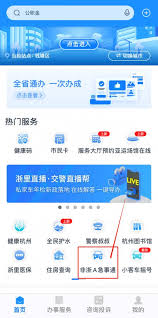 浙里办如何办理杭州通行证 2025-12-23
浙里办如何办理杭州通行证 2025-12-23 -
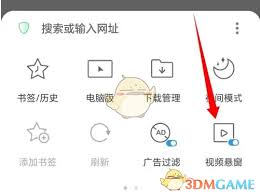 alook浏览器如何关闭悬窗 2025-12-23
alook浏览器如何关闭悬窗 2025-12-23 -
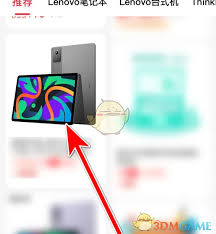 联想 app 如何加入购物车 2025-12-23
联想 app 如何加入购物车 2025-12-23 -
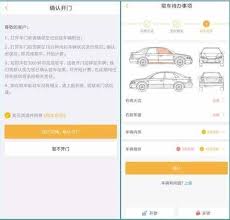 神州租车如何进行自助取车 2025-12-23
神州租车如何进行自助取车 2025-12-23 -
 秀米官网网页版登录入口-秀米图文编辑网页版登录 2025-12-23
秀米官网网页版登录入口-秀米图文编辑网页版登录 2025-12-23
最近更新





